根据项目需要,使用了Ubuntu 18.04.5 LTS版本系统。说实话,之前用惯了Windows和Mac系统,切换到Ubuntu中来,着实有些不太习惯。对于做Android开发的我,一些配置需要百度一顿狂搜!唉,就连个应用启动项,Ubuntu 都不给直接显示。好吧,根据我之前的使用经验,总结如下。
第一步:
打开终端,在root权限下执行:gedit /usr/share/applications/Studio.desktop
打开后的Studio.desktop文档,如图:

第二步:
我们需要在 Studio.desktop 文档中配置如下信息:
[Desktop Entry]
Type=Application
Name=Android Studio
Exec="配置你的Andriod sudio路径,直到bin目录下/studio.sh" %f
Icon=配置你的Andriod sudio路径,直到bin目录下/studio.png
Categories=Development;IDE;
Terminal=false
StartupNotify=true
StartupWMClass=jetbrains-android-studio
Name[en_GB]=android-studio.desktop其中 Exec 和 Icon 两个选项,写入自己 Android studio 对应的安装路径,其他选项和对应的内容可直接复制,然后保存退出即可。
第三步:
打开Ubuntu下的文件管理器,进入 /usr/share/applications/ 目录下 ,可以看到 Android studio的应用图标。(每个人的文件存储路径不同,我配置的是 Windows+Ubuntu 双系统,就把我的相关信息展示如下)
(1)Ubuntu下的文件管理器,点击底部的“其他位置”:
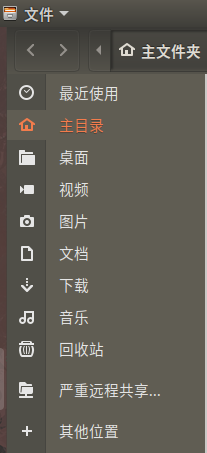
(2) 找到“计算机”,点击进入:

(3)根据 /usr/share/applications/ 路径,找到 usr 目录,点击进入:

(4)根据 /usr/share/applications/ 路径,找到 share 目录,点击进入:

(5)根据 /usr/share/applications/ 路径,找到 applications 目录,点击进入:
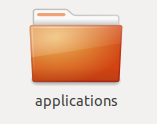
(6)此时,能看到Android studio的应用图标,即说明上面两步的配置成功。

第四步:
将图标拖动到桌面或者启动器,就可以在桌面上看到Android studio的应用图标了。
我的现象是:上面配置成功后,就可以点击进入 Ubuntu系统的桌面左下角处,

找到Android studio的应用图标,尔后鼠标右键,“添加到收藏夹”,就显示在桌面的收藏夹栏上了。
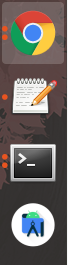
此时,双击启动应用,就可以尽情游弋在代码的界面了~
内容参考:
Ubuntu16.4 配置AndroidStudio桌面图标_coyc_csdn的博客-CSDN博客_android studio桌面图标
Ubuntu创建android studio桌面图标_我是小吕啊的博客-CSDN博客_android studio创建桌面图标